硬盘丢失了怎么办?如何修复丢失的硬盘数据?
31
2025-01-23
随着电脑在我们生活中的重要性日益增加,电脑系统的稳定性也成为了用户们关注的焦点。然而,由于各种原因,电脑系统可能会出现各种故障,这时候我们需要掌握一些修复方法来解决问题。本文将为大家介绍一些快速解决电脑系统故障的方法与技巧。

重启电脑
重启电脑可以解决许多常见的系统故障,例如运行缓慢、程序崩溃等。在Windows系统中,点击“开始”按钮,选择“重新启动”即可进行重启操作。
检查硬件连接
有时候,系统故障可能是由于硬件连接松动或者损坏所致。可以检查电脑的各个硬件设备,包括内存条、硬盘、显卡等,确保它们都正确连接且正常工作。
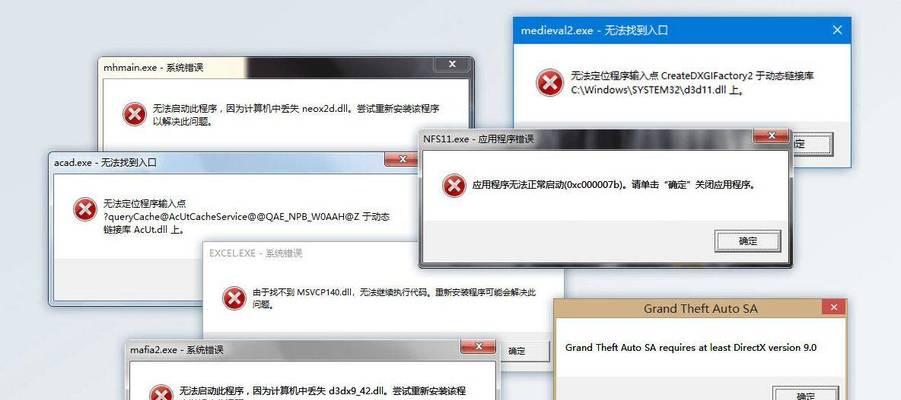
清理磁盘空间
磁盘空间不足可能导致系统运行缓慢,甚至出现死机现象。可以通过打开“我的电脑”,右键点击系统盘(通常是C盘),选择“属性”来查看磁盘空间情况,并进行相应的清理操作。
卸载无用软件
长期安装和使用大量无用软件也会导致系统运行缓慢。可以通过打开“控制面板”,选择“程序”或“程序和功能”,卸载不常用或无用的软件来释放系统资源。
更新操作系统
经常更新操作系统是保持系统稳定性的重要措施之一。可以通过打开“设置”,选择“更新和安全”,点击“检查更新”来更新操作系统。
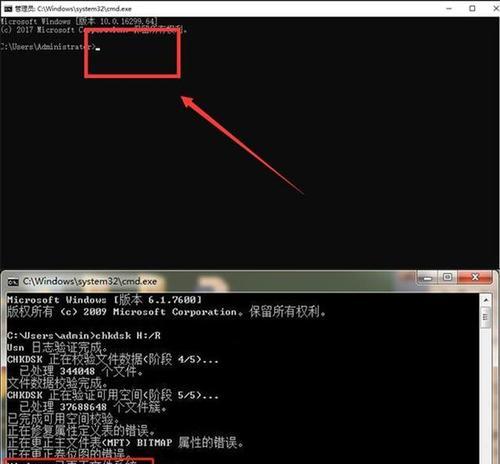
修复系统文件
有时候,系统文件的损坏可能会导致系统故障。可以通过打开命令提示符,输入“sfc/scannow”命令来修复系统文件。
运行杀毒软件
电脑病毒可能会对系统造成严重的破坏,导致系统故障。可以及时更新杀毒软件并进行全盘扫描,清除电脑中的病毒。
恢复系统到之前的状态
当系统故障发生后,可以尝试将系统恢复到之前的某个时间点。可以通过打开“控制面板”,选择“系统和安全”,点击“还原”来进行系统恢复操作。
重装操作系统
如果以上方法都无法解决系统故障,可以考虑重装操作系统。在进行操作系统重装前,务必备份重要数据,以免丢失。
使用系统修复工具
系统修复工具可以自动识别并修复一些常见的系统故障。可以通过打开“控制面板”,选择“系统和安全”,点击“故障排除”来使用系统修复工具。
检查硬件驱动程序
硬件驱动程序的问题也可能导致系统故障。可以通过打开“设备管理器”,查看是否有黄色感叹号提示,如果有则需要更新相关驱动程序。
检查电脑温度
过高的电脑温度可能导致系统故障,例如死机或者重启。可以使用温度监测软件来检查电脑的温度情况,并采取相应的散热措施。
清理系统垃圾文件
系统垃圾文件的积累也会影响系统运行速度。可以使用专业的系统清理工具来清理无用的系统垃圾文件。
更换硬件设备
如果经过多次尝试仍无法解决系统故障,可能是硬件设备本身出现问题。可以考虑更换相关硬件设备来解决故障。
寻求专业帮助
如果以上方法都无法解决系统故障,可以寻求专业的电脑维修服务进行检修和修复。
电脑系统故障是我们日常使用电脑时常常遇到的问题,掌握一些修复方法可以快速解决故障。通过重启电脑、检查硬件连接、清理磁盘空间等方法可以解决大部分常见的系统故障,如果问题依然存在,可以考虑重装操作系统或者寻求专业帮助。无论何种方法,确保备份重要数据是非常重要的。希望本文能够帮助大家更好地解决电脑系统故障问题。
版权声明:本文内容由互联网用户自发贡献,该文观点仅代表作者本人。本站仅提供信息存储空间服务,不拥有所有权,不承担相关法律责任。如发现本站有涉嫌抄袭侵权/违法违规的内容, 请发送邮件至 3561739510@qq.com 举报,一经查实,本站将立刻删除。